Google Analytics „Shortcuts“ effizienter nutzen
Gepostet von Mario am Montag, Oktober 29, 2012 in Analytics Tutorials | Keine KommentareEnde August hat Google das neue “Shortcuts” (in der deutschen Variante “Verknüpfungen”) Feature gelauncht und so jedem, der sich täglich mit Google Analytics beschäftigt, einen Haufen Arbeit abgenommen. Nachdem nun einige Tage ins Land gezogen sind und die Benutzung zum Alltag geworden ist wird es Zeit für eine genauere Betrachtung der “Shortcuts”. In diesem Artikel zeige ich euch in welchen Fällen ihr ein ein “Shortcut” einsetzen solltet und wie ihr noch effizienter mit diesen arbeiten könnt.
In welchen Situationen machen “Shortcuts” Sinn?
Der Einsatz von “Shortcuts” eignet sich hervorragend, falls ihr Reports mit den gleich folgenden Eigenschaften (mehrmals) täglich oder auch sehr oft wieder verwendet:
– Reports mit Filtern
– Reports mit Segmenten
– Reports mit anderen eingestellten Visualisierungen
– Reports mit geänderten Report Tabs
– Reports mit geänderter Sortierung
– Reports mit eingestellten Sekundären Dimensionen
– Reports mit veränderter Anzahl an Zeilen
– Reports mit ausgewählter Option “Zeilen darstellen”
– Reports mit Datumsvergleich
– Reports mit geänderter Aggregation, z. B. auf Wochenbasis
– Reports mit zwei Metriken im Vergleich
– Reports mit den vorher kombinierten Optionen
Durch das Speichern der “Shortcuts” könnt ihr euch das lästige Einstellen innerhalb der Reports ersparen und einfach einen schnellen Blick auf eure Daten werfen. Mittlerweile hat Google heimlich still und leise noch ein kleines Update integriert, denn zum Start konnte die “Sampling” Einstellung nicht mit gespeichert werden, mittlerweile wird diese beim Speichern eines „Shortcuts“ übernommen. Leider wurde noch kein einfaches Teilen der “Sortcuts” integriert, so dass diese weiterhin mühsam für jedes einzelne Profil eingefügt werden müssen. Ich zeige euch gleich ein paar Wege, wie ihr noch effizienter gerade mit mehreren „Shortcuts“ arbeiten könnt.
Die “Shortcuts” noch schneller erreichen
Bei einem oder zwei Shortscuts ist die Benutzung noch nicht ganz so wild, falls ihr aber mehrere Profile mit mehreren Shortcuts eingerichtet habt, dann kann das Aufrufen schon ein wenig müßig werden. Die Lösung dieses Problems liegt eigentlich ganz nahe, speichert einfach eure Shortcuts als Bookmark in eurem Browser und ordnet sie am besten danach, wie ihr sie gerne zusammen öffnet. Z. B. nach Report Inhalt (SEA, SEO), nach Tageszeit (Morning Reports usw.) oder nach den verschiedenen Seiten, die ihr betreut (Website A mit 2 „Shortcuts“, Website B mit 3 „Shortcuts“ usw.). Nachdem ihr euch eine saubere Ordnerstruktur geschaffen habt, könnt ihr nun beispielsweise im Chrome bei der Lesezeichenfunktion den Ordner mit rechts anklicken und dann auf “Alle Lesezeichen öffnen” klicken. Somit habt ihr alle eure “Shortcuts” in diesem Ordner mit ein paar Klicks geöffnet und braucht euch nicht endlos lange durch die Google Analytics Oberfläche hangeln.
Diese Funktion gibt es übrigens auch im Firefox, zu finden unter „Lesezeichen“ mit Rechtsklick auf einen der Lesezeichenordner und dann „Alle in Tabs öffnen“.
Einzelne “Shortcuts” per Tastatur Eingabe erreichen
Falls ihr nicht so viele Sites betreut und euch dennoch beim Öffnen der “Shortcuts” ein wenig Zeit und lästiges Mausgeklicke ersparen möchtet, dann ist dieser Tipp für euch auf jeden Fall Gold wert. Mit einer einfachen Browser Erweiterung für Google Chrome, die den Namen “Web Shortcuts” trägt könnt ihr euch per kurzer Tasteneingabe jegliche „Shortcuts“ schnell öffnen. Nach der Installation dieses Plugins müsst ihr einfach über die Optionen eine URL und einen Begriff für den Schnellzugriff definieren. Auf dem Screenshot seht ihr die Einrichtung anhand eines SEO „Shortcuts“.
Nach der Einrichtung könnt ihr dann in eure Browserleiste einfach “s” und Leerzeichen eingeben, hierdurch erscheint der Hinweis “Web Shortcuts”. Im nächsten Schritt gebt ihr den definierten Begriff (in meinem Beispiel SEO), mit Enter bestätigen und schon wird der angelegte “Shortcut” geöffnet.
Mit diesen…
…einfachen Tricks könnt ihr die Effizienz bei der Nutzung der „Shortcuts“ noch einmal deutlich erhöhen. Dieses Verfahren lässt sich aber auch z. B. für „Benutzerdefinierte Berichte“ oder jegliche Reports innerhalb von Google Analytics anwenden. Habt ihr selber auch noch ein paar Effizienz Tipps auf Lager? Dann hinterlasst diese gerne als Kommentar!
Geschrieben von Mario Hillmers
loading...


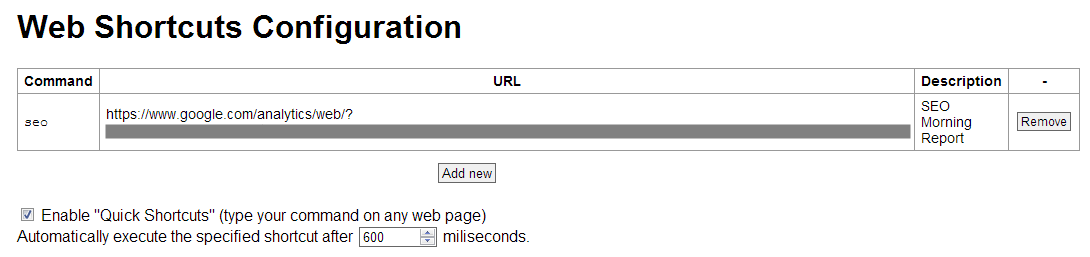
Keine Kommentare
Trackbacks/Pingbacks